InDesignには通常のペースト「command(WindowsはCtrl)+V」以外にも、さまざまなペーストコマンドが用意されています。

今回は、他のペーストコマンドについてまとめてみたいと思います。
フォーマットなしでペースト
テキストをペーストする際に、フォントや文字サイズ、カラーなど、コピー時のテキストの書式属性を破棄してペーストします。 なお、[環境設定]ダイアログボックスの[クリップボードの処理]セクションで[テキストのみ]が選択されている場合には、他のアプリケーションからテキストをペーストしようとしても、グレー表示で選択できません(下図参照)。
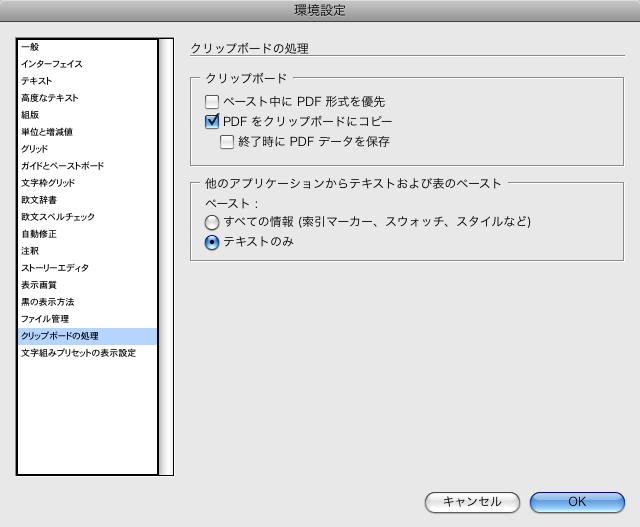
選択範囲内へペースト
コピーしたテキストや図形などのオブジェクトを、現在選択しているオブジェクト内にペーストします。
詳細はStudy Room CS3 No.23を参照してください。
元の位置にペースト
コピーしたオブジェクトを同じ位置にペーストします。Illustratorの[前面へペースト(command+F)]と同じ効果がありますが、ページ物を作成することのできるInDesignの場合、異なるページであっても同じ位置にペーストできます。毎ページ、同じ位置に配置するパーツ等を作成する場合に便利なコマンドです。
※ちなみに、スニペット(Study Room CS2 No.02・Study Room CS2 No.21)やライブラリの機能を使用しても同様のことは可能です。
グリッドフォーマットを適用せずにペースト
フレームグリッドにテキストをペーストすると、通常は[フレームグリッド設定]の[グリッド書式属性]に設定された内容でペーストされます(下図参照)。しかし[グリッドフォーマットを適用せずにペースト]を実行することで、コピー時の書式のままテキストをペーストできます。
なお、[編集]メニューから[グリッドフォーマットを適用]を実行すると、フレームグリッド内のテキストに対して[フレームグリッド設定]の[グリッド書式属性]を適用することもできます。









